Excel教程 Excel表格怎么排版?
溜溜自学 办公入门 2021-03-16 浏览:3516
大家好,我是小溜,有很多朋友会用Exce但是做不好Excel的表格排版,那么Excel表格怎么排版?下面我为大家做一下实际操作供参考学习,希望本文对大家有帮助,感兴趣的小伙伴可以一起学习了解一下。
想要更深入的了解“Excel”可以点击免费试听溜溜自学网课程>>
工具/软件
电脑型号:联想(Lenovo)天逸510S; 系统版本:Windows7; 软件版本:Excel 2013
方法/步骤
第1步
首先,我们打开一个已经做好的Excel。
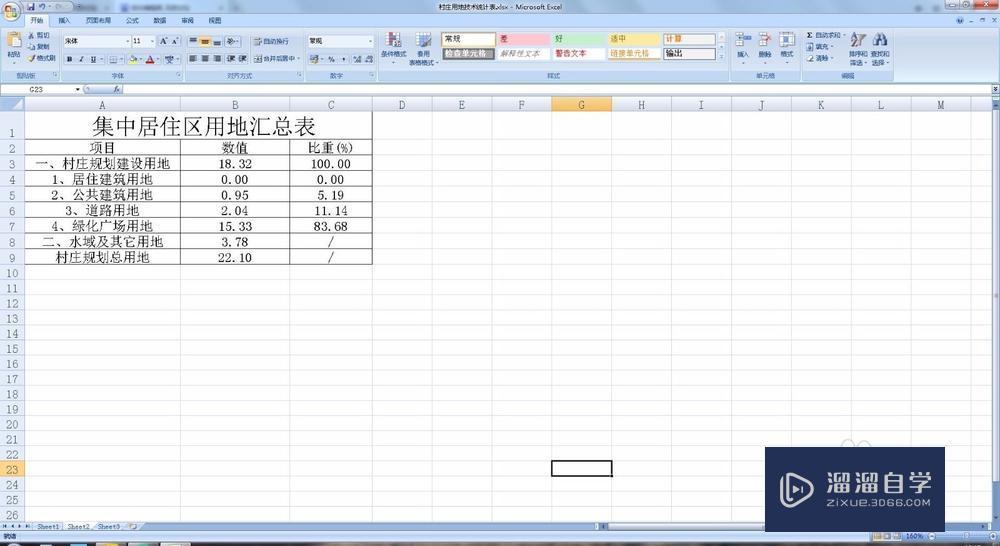
第2步
在菜单栏找到“页面布局”(下图所示位置),并点击。
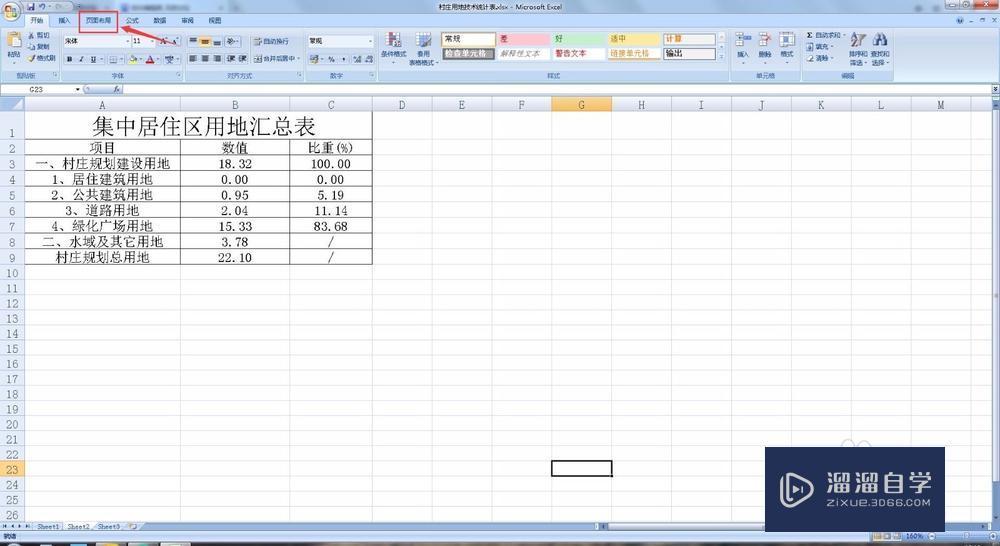
第3步
点击“纸张大小”(下图所示位置),选择合适的排版纸张大小,使Excel显示出纸张参考线。
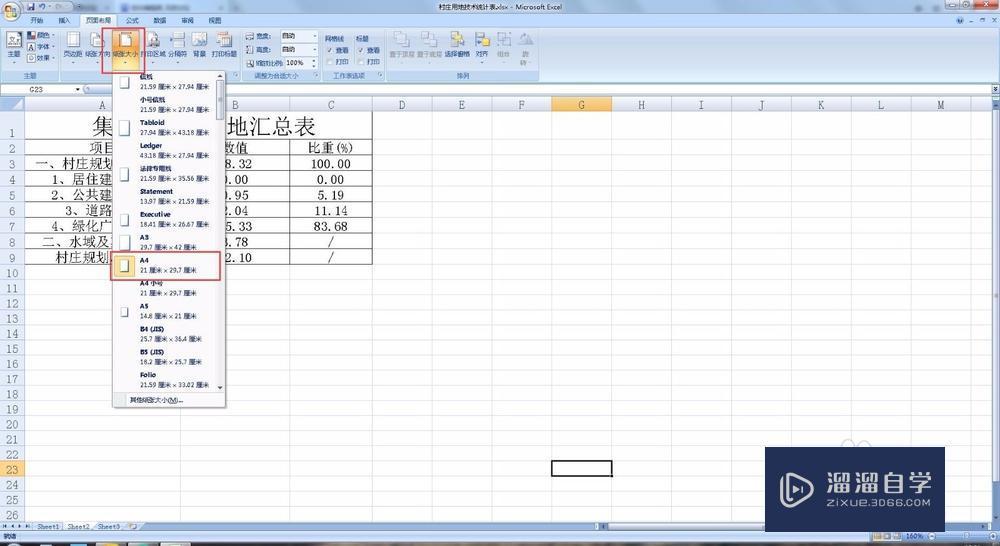
第4步
调整纸张方向,与排版打印方向一致。
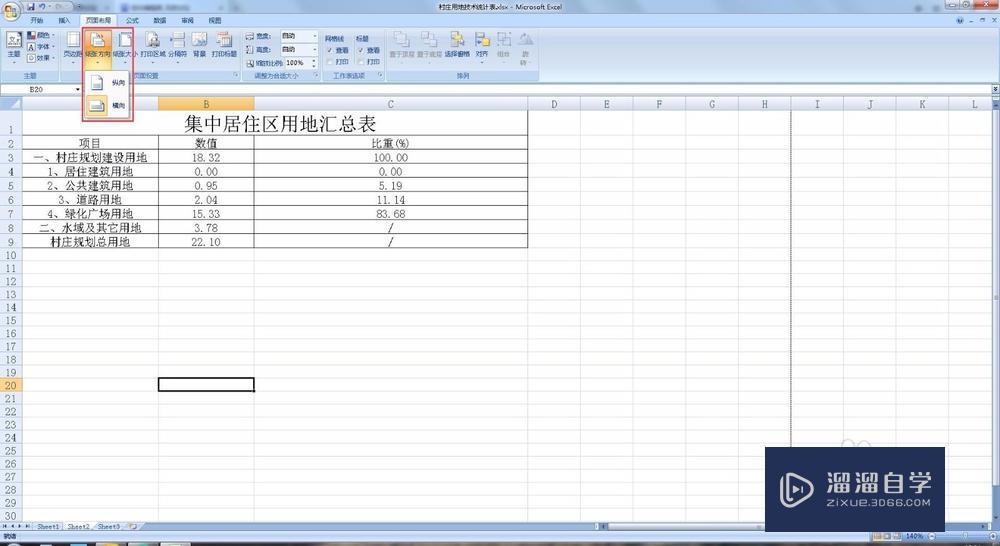
第5步
设置页边距,预设没有合适尺寸,则点击自定义页边距自行调整。
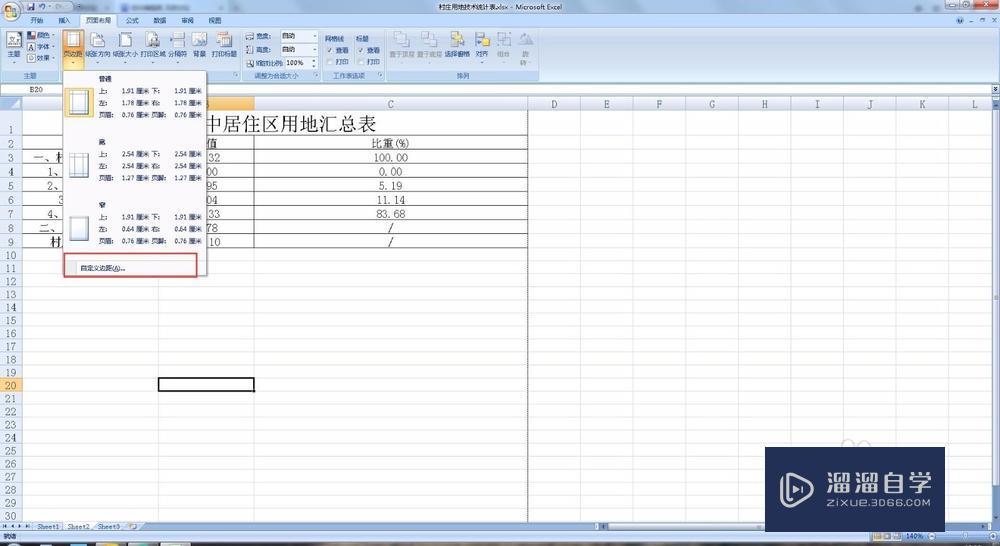

第6步
框选表格内容,并拖拽列字母夹缝,至纸张参考线,使其充满纸张。
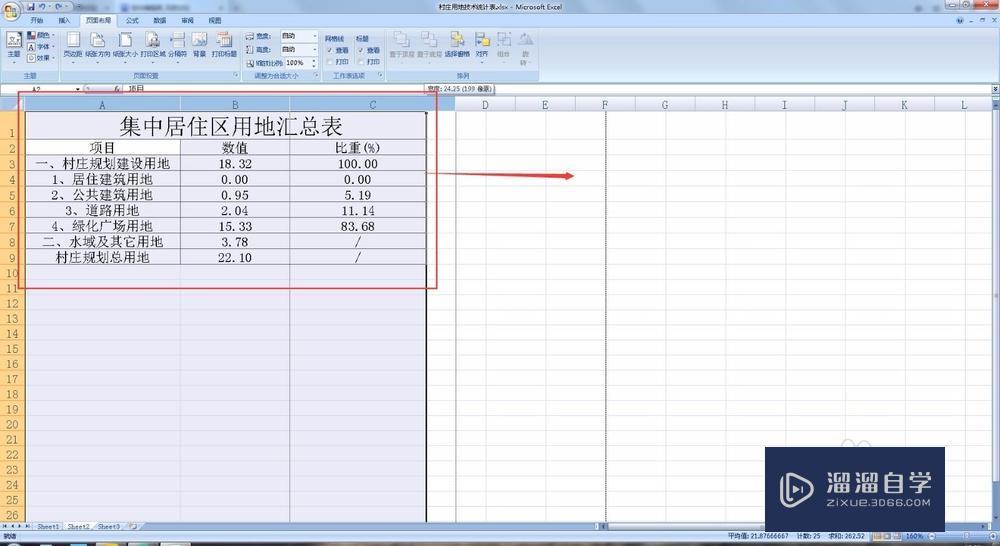
第7步
拖拽内侧列字母夹缝,使表格内容排版有序合理即可。
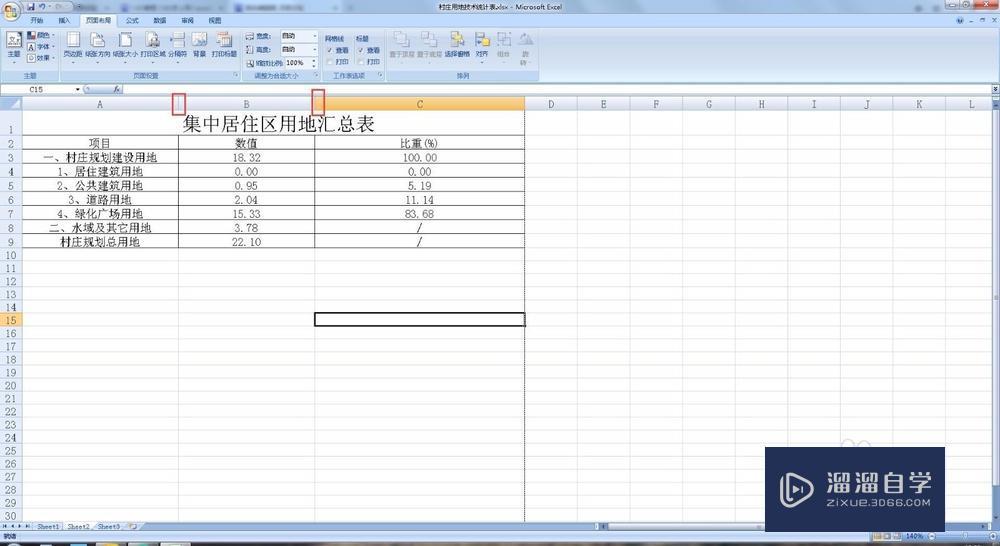
相关文章
距结束 06 天 22 : 59 : 50
距结束 00 天 10 : 59 : 50
首页







